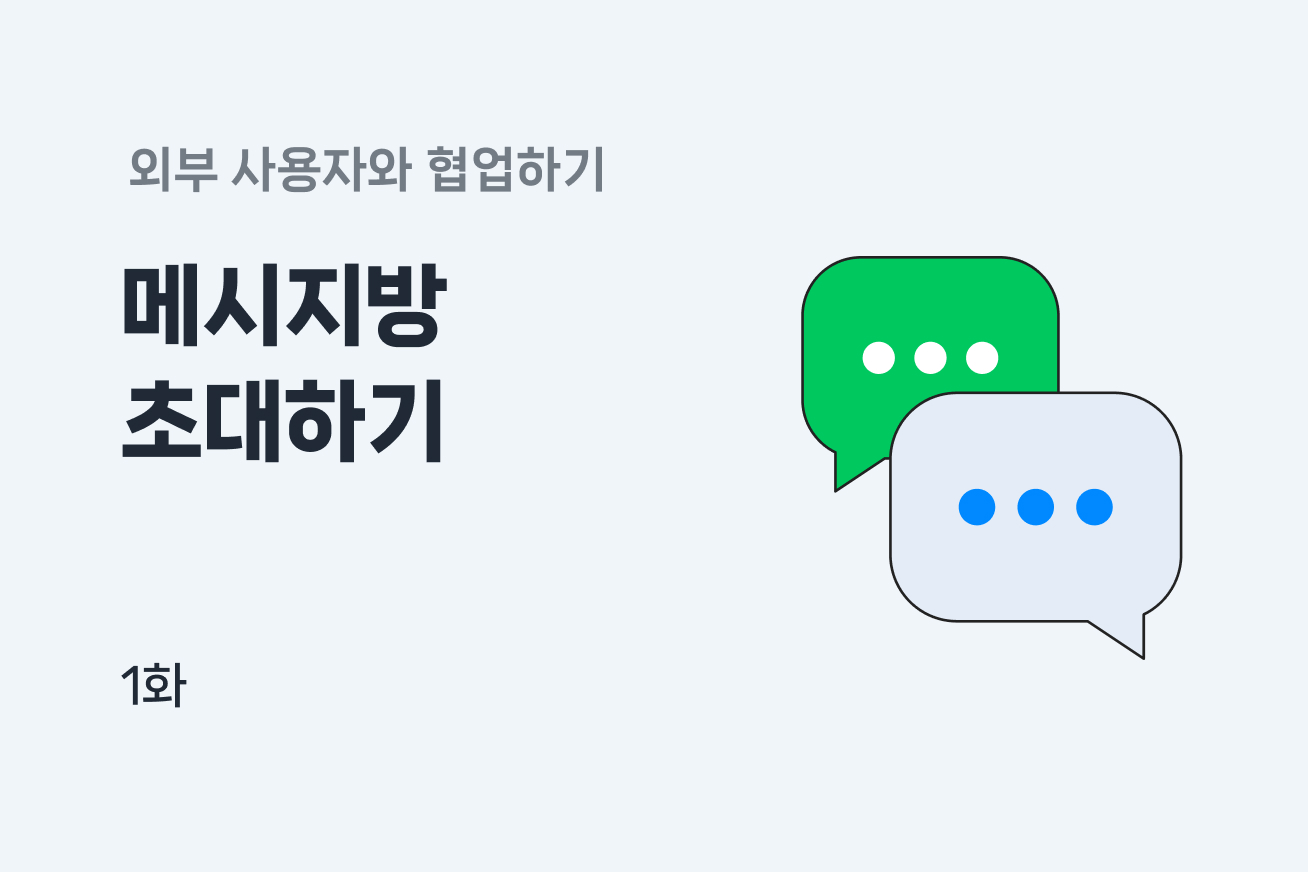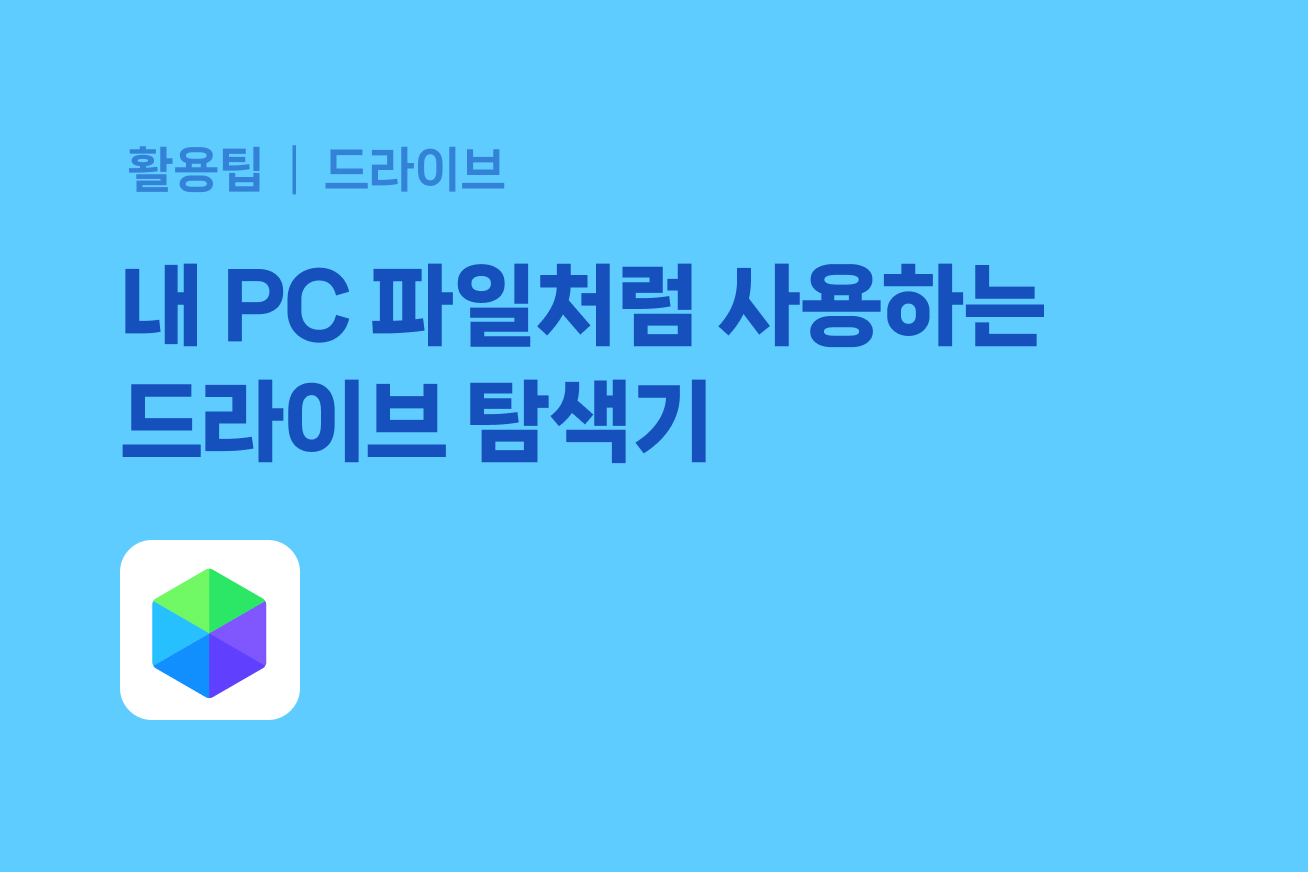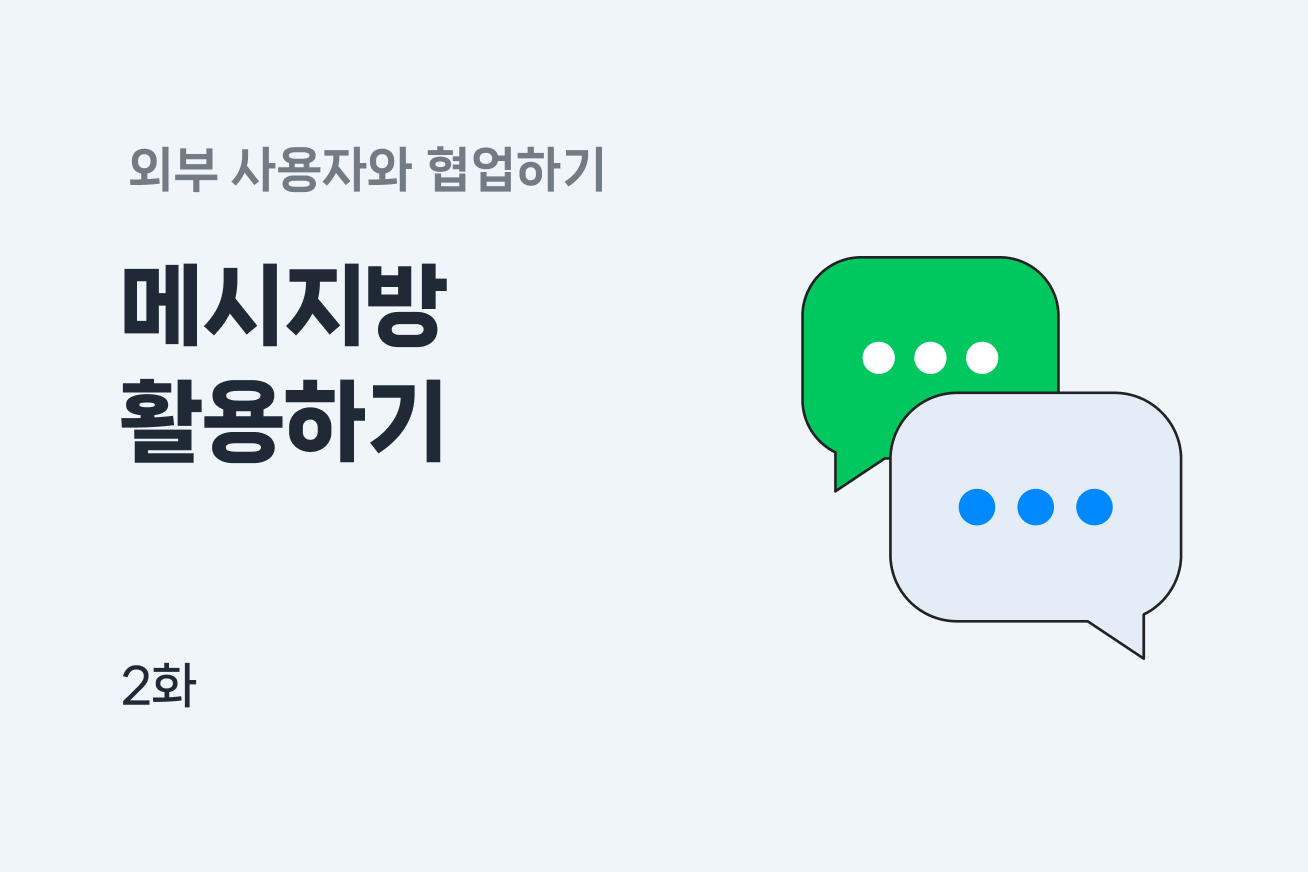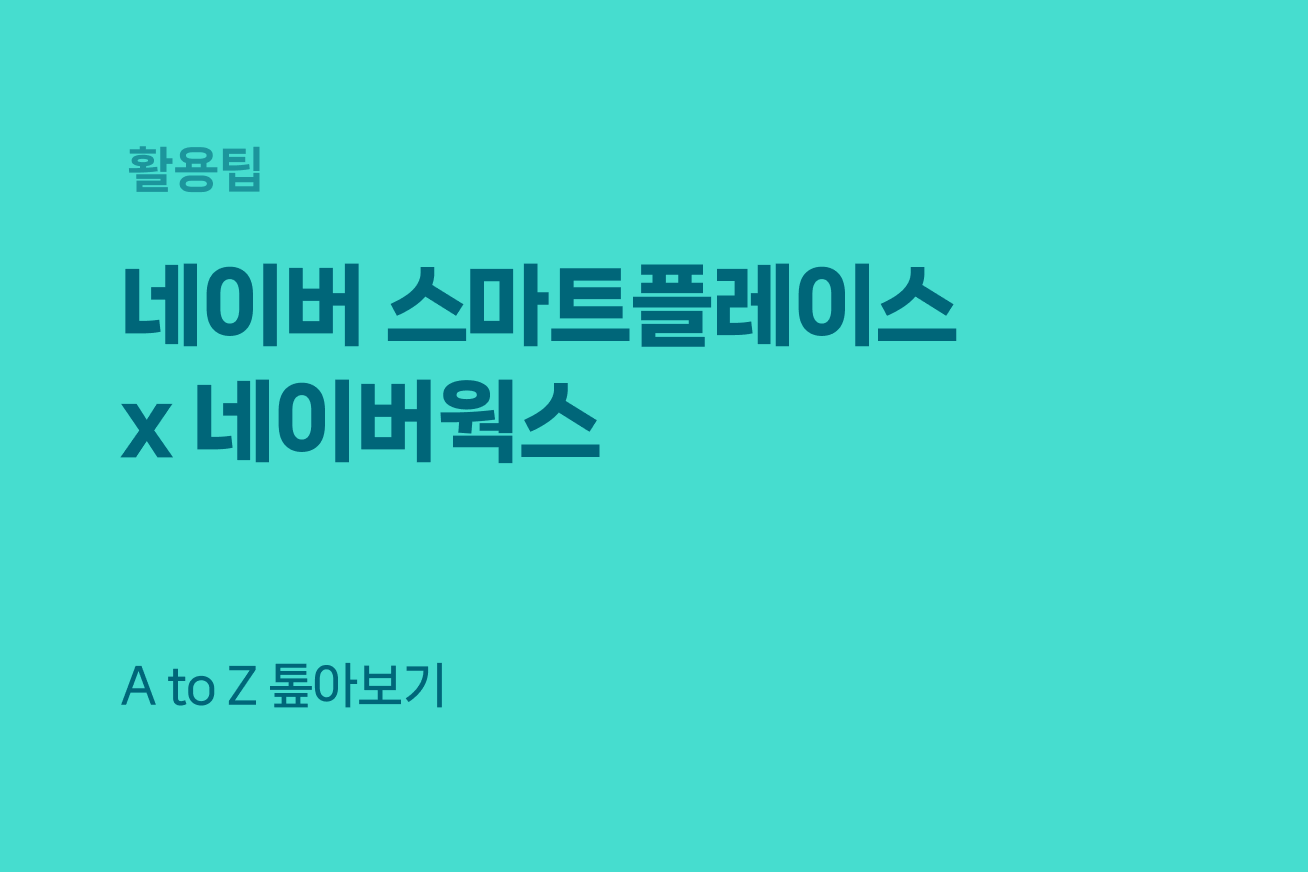“우리 회사 직원이 아닌 다른 회사 직원과 네이버웍스에서 업무 대화를 할 수 있나요?”
거래처, 대행사, 협력업체 분들과 카ㅇ, 라ㅇ, 텔ㅇㅇㅇ 개인용 메신저과 SMS 문자 메시지 등 왔다 갔다 업무를 하고 있다면! 이번 포스팅에서 거래처, 대행사, 협력업체 분들과 네이버웍스 하나에서 업무 대화하는 방법을 설명해 드릴게요!
우리 회사 직원이 아닌 외부 업체(거래처, 대행사, 협력사 등) 담당자를 네이버웍스에 초대해서 업무 대화하는 방법!
지금 바로 만나보시죠~!
1. 외부 대화 상대 추가하기
우리 회사 직원 정보는 네이버웍스 주소록에서 바로 확인할 수 있지만
거래처, 대행사 직원분들의 정보는 나와있지 않은데요, 그렇다고 함께 메시지를 할 수 없는 게 아닙니다!
외부 사용자가 네이버웍스에 가입한다면, 대화 상대 추가 후에 바로 대화할 수 있습니다 🙂
🤔여기서 잠깐! 네이버웍스 가입하는데 비용이 들지 않냐고요?
네이버웍스는 무료인 FREE 상품과 유료 상품으로 구성되어 있는데요, Free 상품 가입과 사용은 무료입니다.
(네이버웍스 신청 회사(도메인) 당 최대 사용자(구성원/ID) 100명, 공용 용량 5GB 제공)
초간단 ✨핸즈온 교육✨ 들어갑니다~
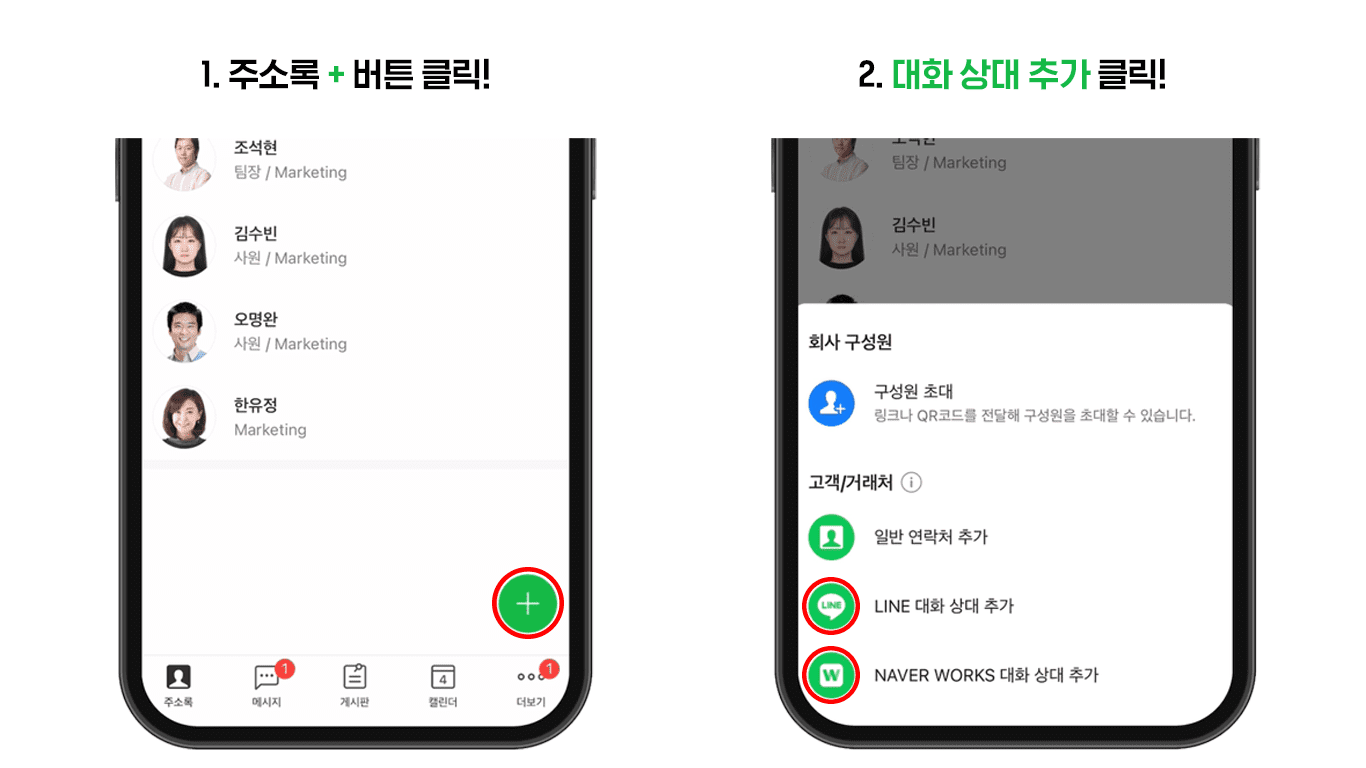
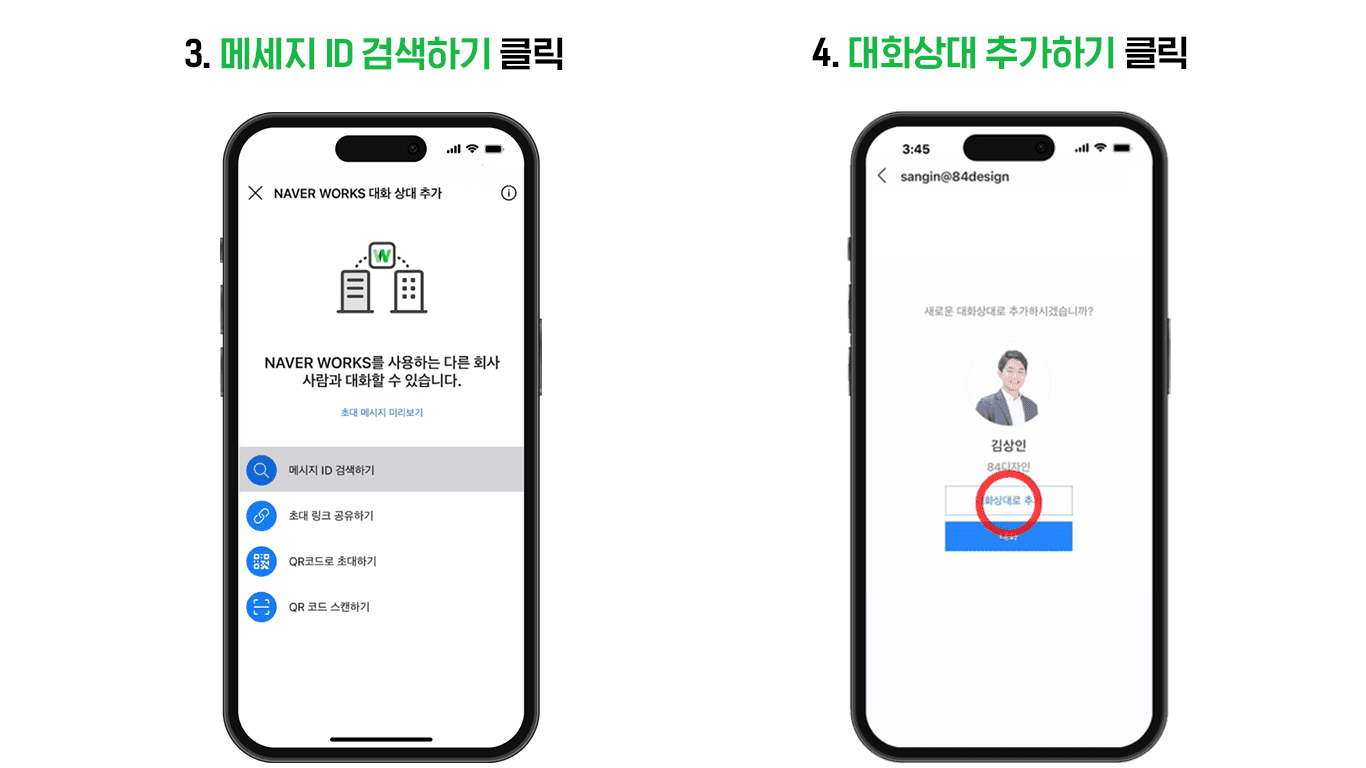
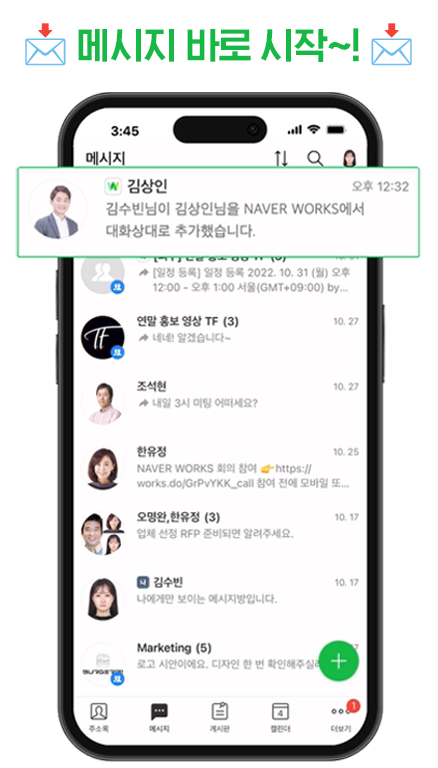
메시지에 추가한 상대가 메시지방 리스트 가장 최상단에 보입니다.
🤔 여기서 잠깐!
다른 회사 사람의 메시지 ID를 모를 경우 추가할 수 없나요? 메시지 ID를 몰라도, 추가할 수 있습니다!
“초대 링크 공유하기” 클릭 후 초대 문자 메시지/SMS로 초대 정보를 발송할 수 있어요.
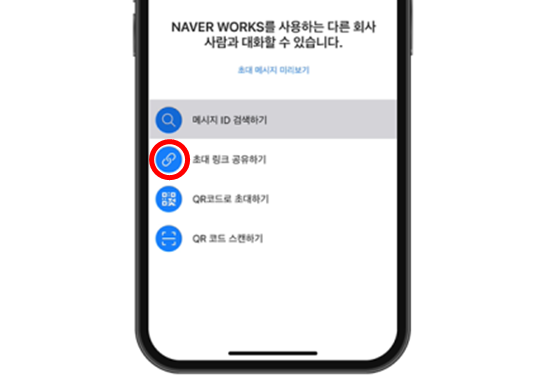
2. 외부 그룹 만들기
대행사나 협력업체 직원들과 대체 특정 업무/프로젝트를 수행하는 경우가 많을텐데요.
이럴 경우 1:1 메시지방보다는 단체 메시지방을 만들어 외부/내부 담당자들 여러 명이 함께 대화를 나누게 마련입니다.
네이버웍스만의 그룹 메시지방을 만들어 소통/협업하는 방법을 알려드릴게요.
예를 들어볼까요?
상품 홍보 영상을 제작하려고 하는데, 디자인 외주업체와 영상제작 업체 담당자와 TF 팀을 구성하려고 합니다.
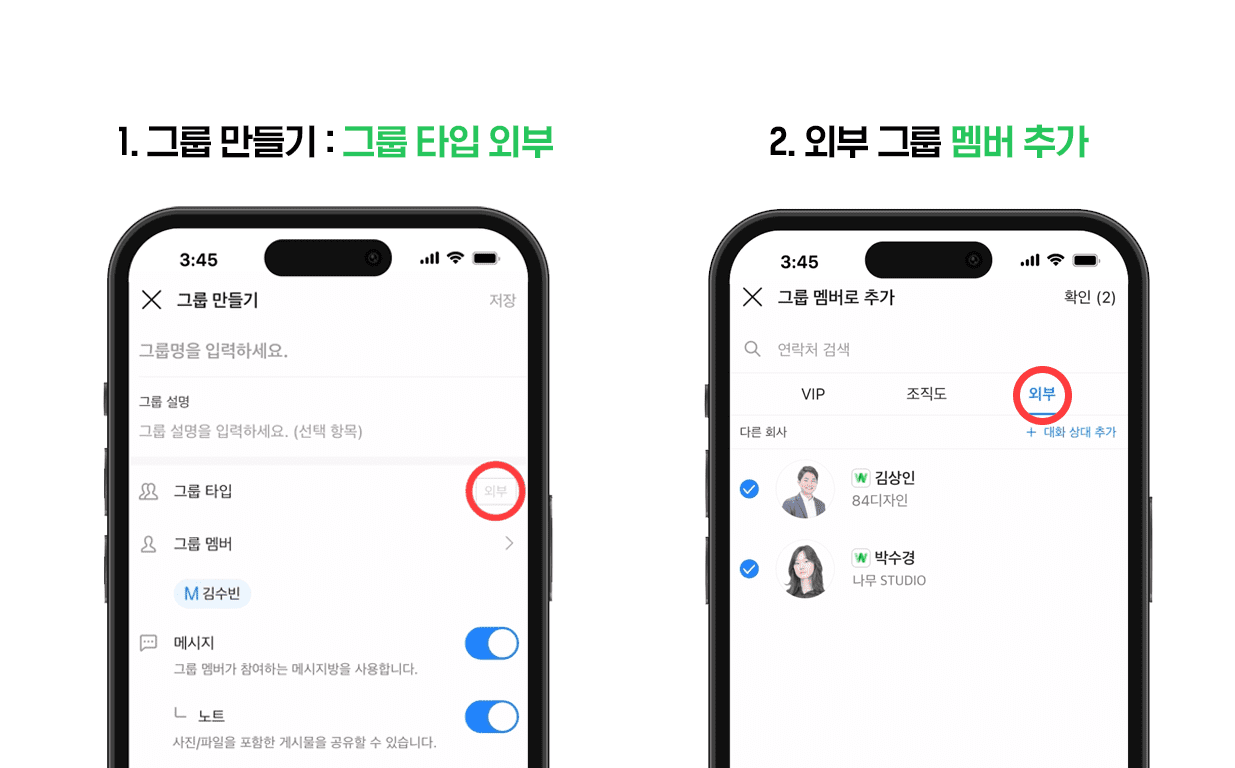
그룹 탭을 외부로 설정하고 외부 탭에서 이미 추가한 다른 회사 담당자 분들을 선택하면!
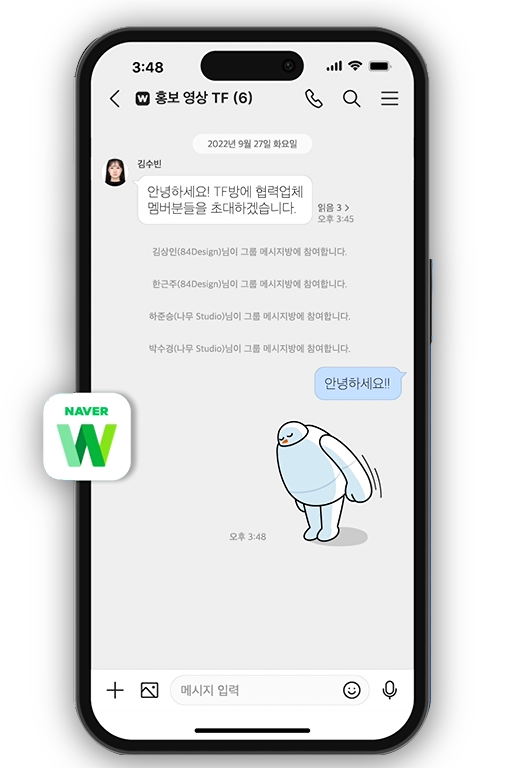
짜자잔! 네이버웍스 홍보 영상 TF 그룹 메시지방을 아주 손쉽게 개선할 수 있습니다!
외부 담당자와의 업무 대화에도 네이버웍스에서 할 수 있답니다.😉
🔔 여기서 잠깐 🔔
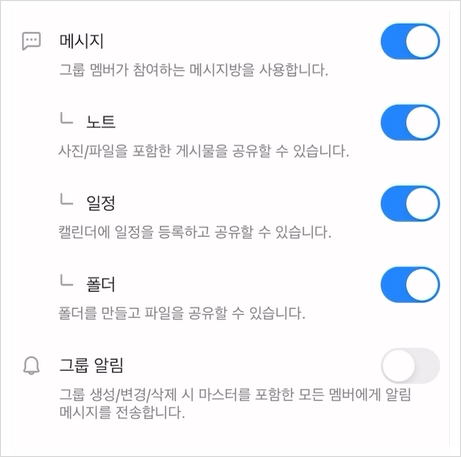
그룹 메시지방에서 메시지 외에 노트, 일정, 폴더 기능을 사용 (ON / OFF 설정)할 수 있습니다.
지금까지 설명드린 부분들을 튜토리얼 영상으로 확인하실 수 있어요!
네이버웍스는 다른 회사 직원들(외부 사용자)과 소통과 협업도 네이버웍스에서 가능하게 합니다. (웍스사랑..❤)
다음 시리즈 게시물에서는 메시지 외에 외부 사용자와 소통/협업을 200% 올려주는 기능들을 소개해 드릴게요!!
- 네이버웍스를 사용 중인 기업의 도입 계기와 효과가 궁금하다면 → 도입사례 인터뷰
- 네이버웍스 도입 사례와 교육 콘텐츠를 영상으로 보려면 → 네이버웍스 유튜브
- 네이버웍스 가이드와 전문가의 도움이 필요하다면 → 네이버웍스 헬프센터